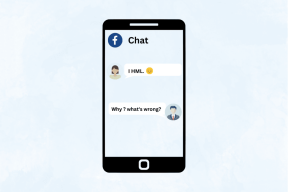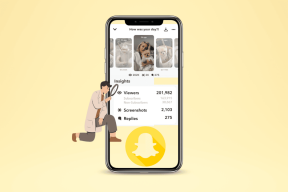chmod +x ім'я файлу
chmod -x видаляє виконуваний біт…
Як відновити файли з втрачених+знайдених
Різне / / November 28, 2021
Як відновити файли з втрачених + знайдених: Папка під назвою /lost+found — це місце, куди fsck поміщає фрагменти файлів, які він не зміг прикріпити нікуди в дереві каталогів. Каталог lost+found (не Lost+Found) — це конструкція, яка використовується fsck, коли є пошкодження файлової системи. Файли, які зазвичай були б втрачені через пошкодження каталогу, будуть пов’язані в каталозі втрачено+знайдено цієї файлової системи за номером inode.

/lost+found — це важливий каталог, який корисний для відновлення файлів, які не закриті належним чином через багато причин, наприклад, збій живлення. Lost+Found створюється системою під час встановлення ОС Linux для кожного створеного нами розділу. Іншими словами, ми можемо сказати, що змонтована папка містить цю папку втрачено+знайдено. Ця папка містить файли без посилань і файли для відновлення. Усі файли, які потрібно відновити, зберігаються в цій папці. Для відновлення цих файлів використовується команда fsck.
Зміст
- Як відновити файли з втрачених+знайдених
- Спосіб 2. Використовуйте сценарій для автоматичного відновлення файлів
Як відновити файли з втрачених+знайдених
1. Якщо ви не можете завантажитися і бачите екран «Продовжуйте чекати; Натисніть S, щоб пропустити монтування, або M для відновлення вручну» через помилку файлової системи в розділах / і /home. Потім виберіть варіант відновлення.
2.Бігайте fsck як на /, так і на /home файлові системи.
3. Якщо у вас виникли проблеми з очищенням fsck для /home, використовуйте:
fsck -p /home (автоматичне виправлення) "fsck -y /home" (це автоматично вибере так для всіх підказок).
4. Тепер ви могли б успішно пройти /home з fsck.
5.Якщо ви спробуєте змонтувати /home, окрім файлів користувача не буде каталог втрачено+знайдено. бігти «df -h», і ви побачите, що ваша файлова система використовуватиме той самий простір, що й до збою, тому що всі файли знаходяться в каталозі втрачено+знайдено, і ми збираємося їх відновити.
6. Тепер у папці lost+found ви побачите, що існує велика кількість папок без назви, і ретельне вивчення кожної з них витратить так багато вашого часу. Отже, далі ми повинні запустити «файл *”, щоб знати, з яким типом файлів ми маємо справу.
#7479417: каталог. #7479418: каталог. #7479419: каталог. #7602560: каталог. #7603310: Послідовність MPEG, v2, програмне мультиплексування. #7603464: дані зображення JPEG, стандарт JFIF 1.02. #7603542: Аудіофайл із ID3 версії 2.3.0, містить: Аудіофайл із ID3 версії 2.4.0, містить: MPEG ADTS, рівень III, v1, 320 кбіт/с, 44,1 кГц, JntStereo. #7604043: Дані файлової системи CD-ROM ISO 9660 «Linux Mint 9 Isadora» (завантажувальний) #7604089: ISO 9660 CD-ROM з даними файлової системи 'netbook-x86_64-201005242312 ' (завантажувальний) #7605425: Послідовність MPEG, v2, програмне мультиплексування. #7605470: Послідовність MPEG, v2, програмне мультиплексування. #7605484: Послідовність MPEG, v2, програмне мультиплексування. #7607478: стиснені дані gzip, з Unix, остання зміна: пт, 14 травня 07:55:35 2017 року. #7607788: стиснені дані gzip, з Unix, остання зміна: вт, 4 травня 14:16:31 2017. #7610801: PDF-документ, версія 1.4. #7612061: Дані файлової системи CD-ROM ISO 9660 "Ubuntu 10.04 LTS amd64" (завантажувальний) #7613228: каталог. #7613583: каталог. #7613588: каталог
7. Тепер давайте відфільтруємо результат, тому що ми просто хочемо, щоб каталог був включений до нашого результату. Тож бігай»файл * | каталог grep > /root/list.dir” команда.
8.Далі редагувати /root/list.dir щоб зробити його сценарієм для відображення списку файлів у кожному каталозі. Відредагуйте файл, щоб зробити його сценарієм за допомогою vi, vim, nano. Додайте set -v до першого рядка та додайте ‘ls -l«до початку кожного другого рядка.
набір -в. ls -l \#10104455. ls -l \#10104531. ls -l \#10104536
9. Тепер зробіть виконуваний файл потім запустіть його та переспрямуйте вихід у файл:
chmod -x /tmp/list.dir. ./list.dir 1> /tmp/list.out 2>&1
10. Тепер знайдіть файл, напр. Робочий стіл у вихідному файлі dir.out. Результат буде приблизно таким:
ls -l \#7733249. всього 5704. drwxr-xr-x 2 1002 1002 4096 2017-06-05 13:24 Робочий стіл. drwxr-xr-x 2 1002 1002 4096 2017-04-30 09:15 Документи. drwxr-xr-x 2 1002 1002 4096 2017-04-30 09:15 Завантаження. -rw-r--r-- 1 1002 1002 179 2017-04-30 09:14 examples.desktop. drwxr-xr-x 2 1002 1002 4096 2017-04-30 09:15 Музика. drwxr-xr-x 2 1002 1002 4096 2017-04-30 09:15 Малюнки. drwxr-xr-x 2 1002 1002 4096 2017-04-30 09:15 Громадський. -rw-r--r-- 1 1002 1002 5794003 2017-05-15 11:00 scrap001_a.ora. drwxr-xr-x 2 1002 1002 4096 2017-04-30 09:15 Шаблони. -rw-r--r-- 1 1002 1002 1265 2017-05-20 14:35 tinda chuteny. drwxrwxr-x 2 1002 1002 4096 2017-05-23 14:57 Ubuntu One. drwxr-xr-x 2 1002 1002 4096 2017-04-30 09:15 Відео
11. У наведеному вище висновку зазначено, що домашній каталог є #7733249. Тепер, щоб відновити домашню папку, просто mv папку:
mv /lost+found/#7733249 /home/yourUsername
Примітка. Замініть своє ім’я користувача справжнім ім’ям користувача Установка Linux.
Спосіб 2. Використовуйте сценарій для автоматичного відновлення файлів
Спочатку запустіть «sudo -i” або “sudo su –», а потім запустіть наведений нижче сценарій, який працює у файловій системі /dev/sd?? і виводить до /tmp/listing:
fsck -y /dev/sd?? mkdir /tmp/recover. монтувати /dev/sd?? /tmp/recover -o rw. cd /tmp/recover-lost+found. ( echo ‘set -v’ файл * | каталог grep 2>/dev/null | perl -pe ‘s/^(\#[0-9]+)\:.*$/ls -l ‘”’”‘$1’”’”’/’ ) | sh > /tmp/listing
Це ви успішно вивчили Як відновити файли з втрачених+знайдених але якщо у вас все ще є запитання щодо цієї статті, не соромтеся задавати їх у розділі коментарів.
- НікВідповісти
- Рамеш Панде
Як відновити відсутні блоки в hadoop?
Відповісти - граф
Я втратив + знайшов також на зовнішніх дисках і постійно отримую повідомлення /dev?? або використовується - або встановлений..
e2fsck Неможливо продовжити, переривання.Відповісти - граф
Чи є якісь пропозиції/порада, щоб я міг спробувати?
Відповісти